Es ist wichtig, dass Ihre Inhalte spannend und leicht zu lesen sind, damit die Besucher durch die Blogs gehen, ohne sich zu langweilen oder den Drang zu verspüren, zurück zu springen. Bei Webseiten mit vielen textlichen Inhalten ist es unabdingbar, diese anders zu würzen.

Das Hervorheben Ihrer Texte in WordPress hilft Ihnen, den Leser darüber zu informieren, was wichtiger ist, und hilft Ihnen, den Fokus des Lesers länger zu halten. In diesem Tutorial werden wir verstehen, wie man Text in WordPress hervorhebt.
So markieren Sie Text in WordPress mit Elementor
Aus gutem Grund ist Elementor einer der beliebtesten Seitenersteller. Sie haben also Glück, wenn Sie Elementor als Seiteneditor verwenden.
Wir werden Qi-Addons für Elementor verwenden, die umfangreichste Sammlung kostenloser Elementor-Addons für die erste Methode.
Erstellen Sie erstaunliche Websites
Mit dem besten kostenlosen Seite Builder Elementor
Jetzt anfangen
Qi Addons For Elementor enthält eine Reihe wertvoller und anpassbarer Widgets, die das Basisset von Elementor erheblich verbessern. Die Funktion „Hervorgehobener Text“ ist einer der 60 erweiterten Aspekte, die das Plugin bietet.
Zunächst müssen Sie lediglich Qi Addons auf Ihrem WordPress installieren und aktivieren.
Fügen Sie einen hervorgehobenen Textabschnitt hinzu und platzieren Sie ihn im gewünschten Bereich auf der Seite.
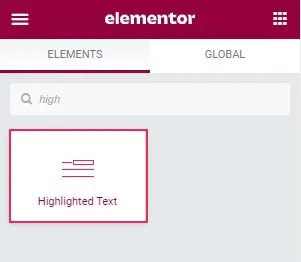
Es ist bereits mit einer Version von Lorem ipsum eingerichtet, wobei Teile davon hervorgehoben sind. Die Registerkarte Allgemein sollte sich ebenfalls standardmäßig öffnen. Es gibt auch das Textfeld, in das Sie den gesamten Text eingeben, den Sie hervorheben möchten, und die Steuerelemente zum Hervorheben der Textposition sind entscheidend: Hier wählen Sie aus, welche Wörter hervorgehoben werden.
Die Formatierung dieses Steuerelements ist unkompliziert. Geben Sie einfach die Positionsnummer des Wortes ein, das Sie hervorheben möchten. Geben Sie die Zahlen der Wörter durch einen Bindestrich getrennt ein, wenn Sie einen Bereich wünschen. Wenn Sie mehr als einen Bereich hervorheben möchten, verwenden Sie ein Komma, um die Daten zu trennen.
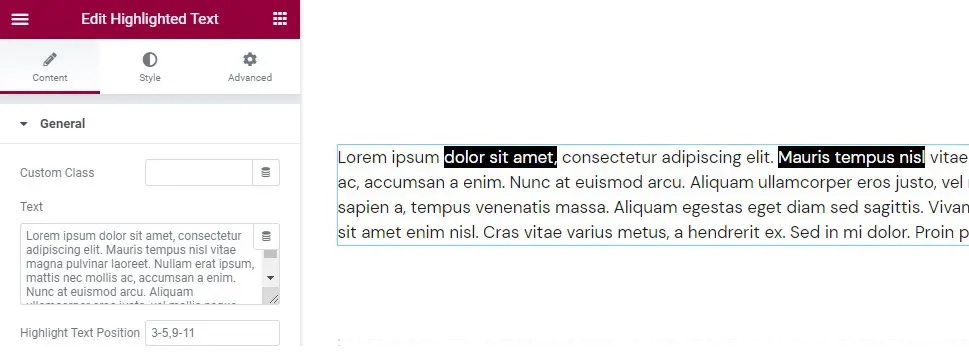
Wenn Sie den Stil Ihres Textes von Absatz zu Überschrift ändern möchten, verwenden Sie das Text-Tag-Steuerelement. Wenn Sie Funktionen wie Schriftfamilie, Schriftgröße, Gewicht, Stil und Dekoration ändern möchten, gehen Sie zu den Optionen Textfarbe und Texttypografie. Sie können in dieser Option auch die Zeilenhöhe und den Buchstabenabstand ändern.
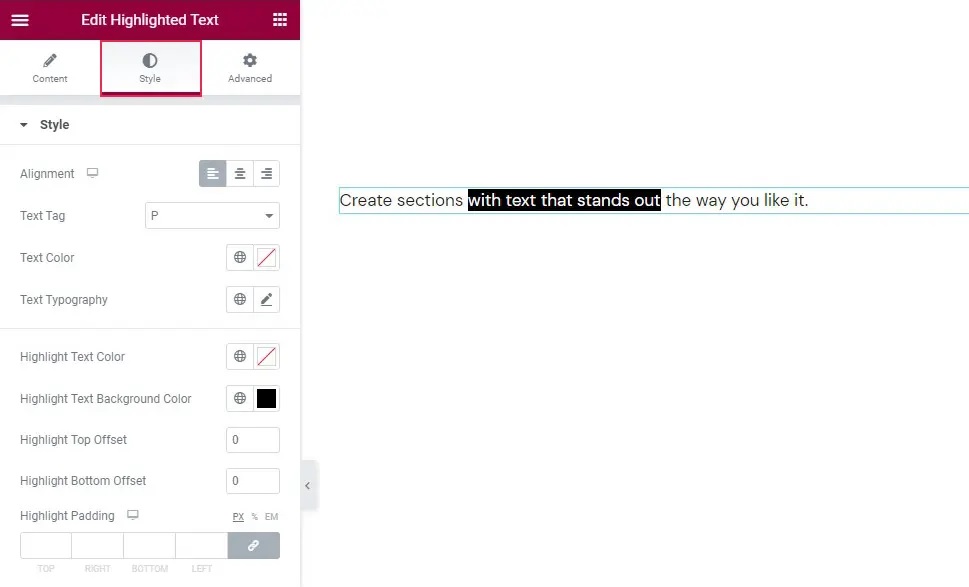
Die Stiloptionen für Hervorhebungen befinden sich im unteren Bereich der Registerkarte „Stil“. Darüber hinaus können Sie die Farbe von hervorgehobenem Text mit der Eigenschaft „Textfarbe hervorheben“ anpassen.
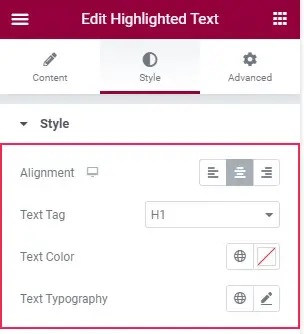
Highlight Top Offset und Highlight Bottom Offset sind die letzten beiden Steuerelemente. Die Position der Hervorhebungsleiste am oberen und unteren Rand der Linie wird durch diese Parameter gesteuert. Wenn Sie sie leer lassen, hebt das Widget die gesamte Länge der Linie hervor.
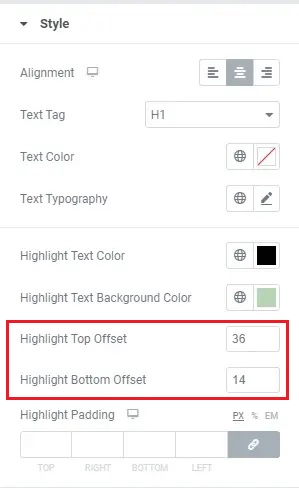
Dies sind einige der möglichen Optionen, mit denen Sie herumspielen können, indem Sie Qi Addons verwenden, um Ihren Text in WordPress hervorzuheben.
So erstellen Sie hervorgehobenen Text mit Gutenberg
Um Text in einem Absatzblock hervorzuheben, kannst du auch Gutenberg, den Standard-Seiteneditor von WordPress, verwenden.
Farbeinstellungen finden Sie im Menü auf der rechten Seite, wenn Sie einen Absatzblock auswählen. Wählen Sie eine Farbe aus dem Dropdown-Menü oder geben Sie eine benutzerdefinierte Farbe in das Feld Hintergrundfarbe ein.
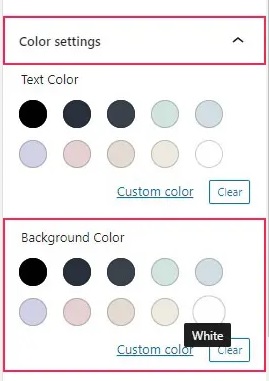
Der Hintergrund Ihres gesamten Blocks ist jetzt weiß. Im Moment ermöglicht es Ihnen Gutenberg jedoch nicht, bestimmte Wörter hervorzuheben.
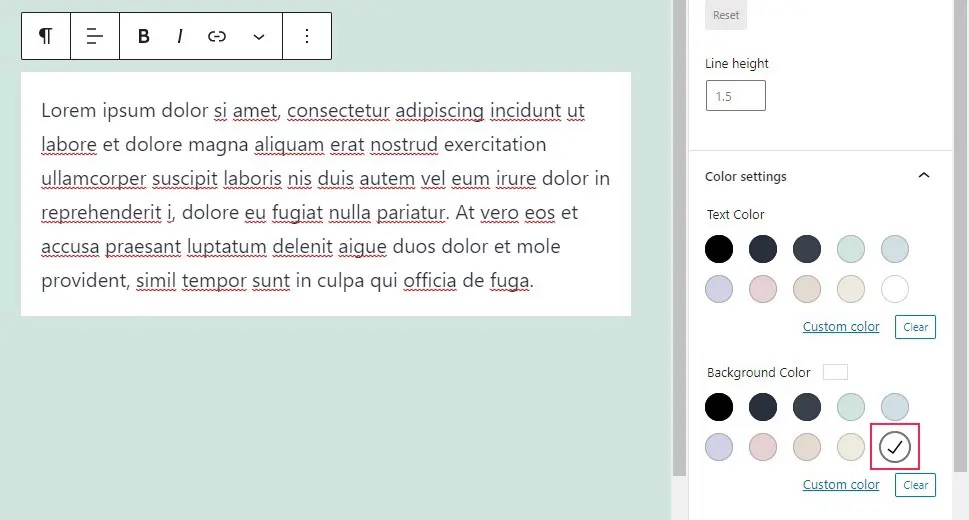
Sie können jedoch die Farbe bestimmter Wörter ändern. Wählen Sie einfach die Begriffe, deren Farbe Sie ändern möchten, aus dem Dropdown-Menü des Absatzes aus, und wählen Sie dann Textfarbe aus dem Dropdown-Menü aus.
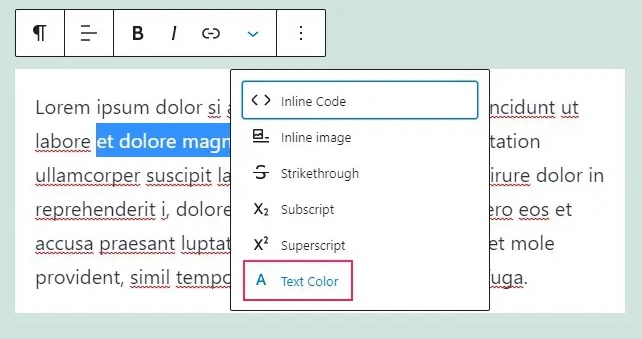
Dann können Sie aus den angezeigten Optionen auswählen oder den Farbwähler verwenden, um eine benutzerdefinierte Farbe zu erstellen.

Wie Sie sehen können, gibt es in den Einstellungen eines Gutenberg-Absatzblocks keine Methode, um bestimmte Wörter hervorzuheben. Sie können jedoch Absatzblöcke mit unterschiedlich farbigem Hintergrund verwenden, um Ihre Absätze hervorzuheben.
Dies sind die beiden Methoden, mit denen Sie Ihren Text in WordPress hervorheben können. Es ist jedoch ziemlich offensichtlich, dass Elementor Ihnen viel mehr Optionen bietet. Wir hoffen, dass dieses Tutorial Ihnen hilft, Ihre Inhalte viel spannender aussehen zu lassen.
Besuchen Sie uns auf Facebook und Twitter , um Tutorials wie diese nie zu verpassen.





